Aggiungi facilmente elementi alla barra delle applicazioni di Windows 7 con il Pinner degli elementi della barra delle applicazioni
Varie / / February 10, 2022
Una delle modifiche più rivoluzionarie apportate con Windows 7 è stata la nuovissima barra delle applicazioni. Con questa barra delle applicazioni un utente è stato in grado di aggiungere (aggiungere) il suo programma preferito in un clic. Senza dubbio si è rivelata un'utile innovazione, ma presentava alcune gravi carenze. Alcuni di loro che ho incontrato sono stati:
- Ora c'è un modo diretto e diretto per farlo aggiungi una cartella personalizzata alla barra delle applicazioni.
- Sebbene possiamo aggiungere facilmente programmi come Word o Excel, non possiamo aggiungere un file di documento specifico che possiamo aprire direttamente.
Bene, ora possiamo eseguire facilmente tutti i trucchi di cui sopra in un batter d'occhio con Pinner degli elementi della barra delle applicazioni di Windows 7. È uno strumento gratuito da Kishan Bagaria – uno sviluppatore e blogger indiano di 13 anni – che ti consente di aggiungere file, cartelle e pagine web alla barra delle applicazioni.
Come utilizzare lo strumento
Scarica Pinner degli elementi della barra delle applicazioni di Windows 7 zip (Il mirror per il file eseguibile non funziona al momento) ed estrarlo ovunque sul tuo computer. Ora apri la cartella in cui hai estratto tutti i file ed esegui W7TIP.exe.
Dopo aver avviato lo strumento, vedrai una finestra come mostrato nello screenshot qui sotto. Ora vedremo come aggiungere o rimuovere elementi dalla barra delle applicazioni utilizzando questo strumento.
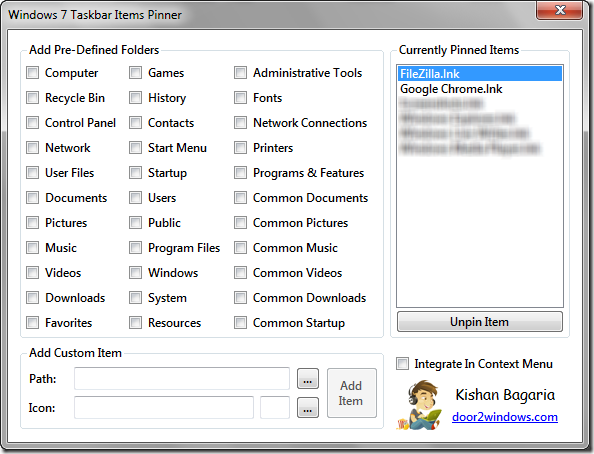
Appuntare elementi predefiniti
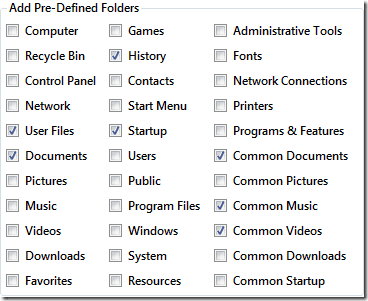
Quando esegui lo strumento vedrai una sezione contenente i nomi di diverse cartelle di Windows ed elementi come Pannello di controllo, Giochi, Strumenti di amministrazione ecc. Seleziona o deseleziona l'elemento che desideri aggiungere o rimuovere e sarà fatto immediatamente.
Appuntare un file personalizzato o una cartella
Per bloccare un file o una cartella sulla barra delle applicazioni utilizzando lo strumento, fare clic sul pulsante con tre punti

vicino alla casella di testo del percorso e seleziona se desideri bloccare un file o una cartella.
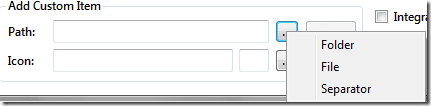
Se vuoi dare al tuo file un'icona personalizzata puoi selezionarla usando il pulsante icona oppure puoi cliccare subito sul pulsante Aggiungi elemento.
Lo strumento ora ti chiederà di fornire un nome alias per il file o la cartella che desideri bloccare e aggiungerlo immediatamente.
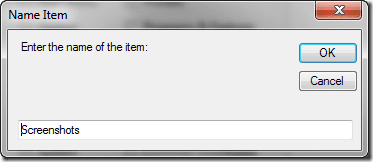
Agganciare una pagina web
In precedenza abbiamo visto come possiamo aggiungere siti Web alla barra delle applicazioni di Windows 7 utilizzando Internet Explorer 9. Ora con questo strumento puoi aggiungere qualsiasi pagina web alla barra delle applicazioni e aprirla nel browser predefinito con un solo clic.
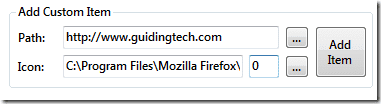
Basta digitare l'URL della pagina web nella casella di testo vicino al percorso (ad es. se vuoi appuntare Guiding Tech dovresti scrivere https://www.guidingtech.com), specifica un'icona personalizzata e fai clic sul pulsante Aggiungi elemento.
Annullare il blocco degli elementi
Sebbene sia possibile utilizzare il programma per sbloccare gli elementi semplicemente selezionando l'elemento dagli elementi attualmente bloccati sul file sezione sul lato destro e premendo il pulsante di sblocco, insisterei comunque sull'utilizzo del metodo nativo di Windows per eseguire il compito.
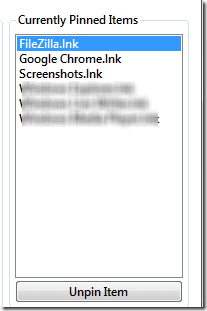
Fai clic con il pulsante destro del mouse su qualsiasi elemento che desideri sbloccare dalla barra delle applicazioni e seleziona Sblocca questo programma dalla barra delle applicazioni.
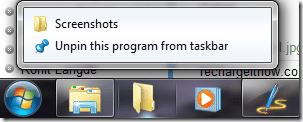
Il mio verdetto
In effetti, ci sono modi per aggiungere e rimuovere elementi definiti dall'utente dalla barra delle applicazioni, ma sono complicati per gli utenti medi tra noi. D'altra parte, Pinner degli elementi della barra delle applicazioni di Windows 7 è uno strumento eccellente che rende l'aggiunta e la rimozione di elementi sulla barra delle applicazioni facile come una torta.
Sebbene l'aggiunta di elementi alla barra delle applicazioni sia utile, assicurati di appuntare solo ciò che è necessario o finirai in un pasticcio disordinato piuttosto che lavorare in beatitudine che era il tuo obiettivo all'inizio.
Ultimo aggiornamento il 02 febbraio 2022
L'articolo sopra può contenere link di affiliazione che aiutano a supportare Guiding Tech. Tuttavia, non pregiudica la nostra integrità editoriale. Il contenuto rimane imparziale e autentico.
LO SAPEVATE
Notion, l'app per la produttività, è stata fondata nel 2013.



